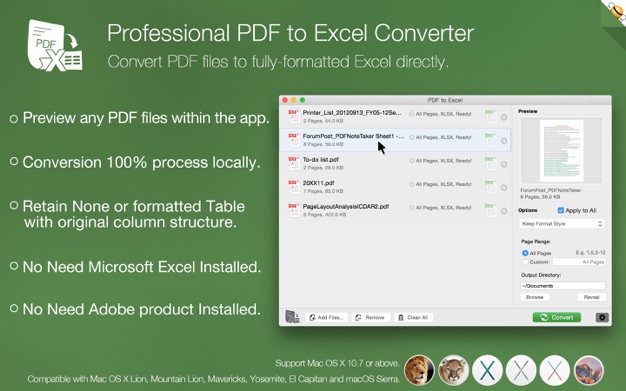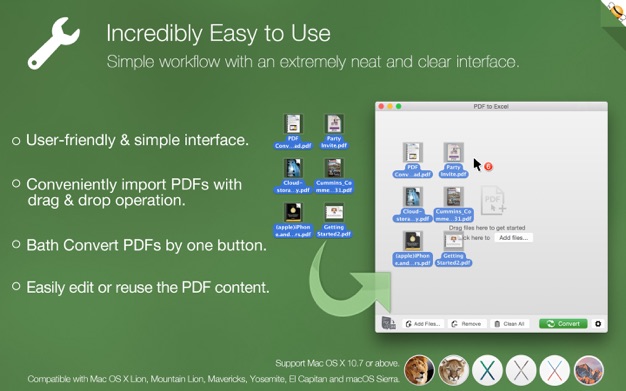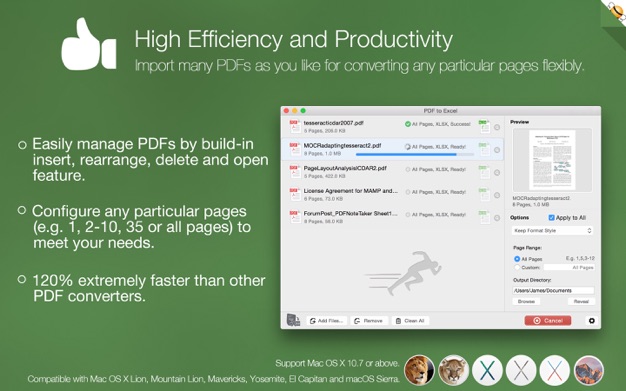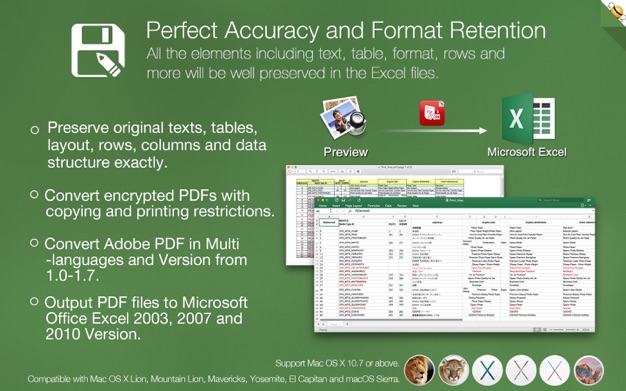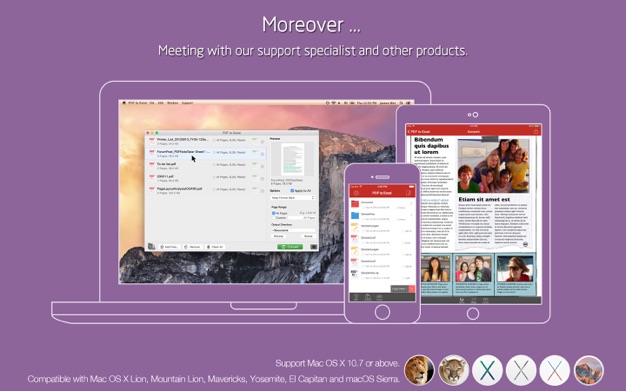不要浪费时间将数据重新输入到电子表格中,手动输入数据很繁琐,您可能要花费数百小时的时间,更不用说手动输入可能导致错误。使用适用于Mac的Flyingbee PDF to Excel Converter,您可以自动从PDF到Excel提取数据。
使用PDF到XLSX转换器可在任何地方使用。
在Mac上,您可以将PDF表格转换为易于编辑和分析的格式化Microsoft Excel电子表格。您无需花费大量时间输入,复制和粘贴。
便于使用
友好的用户界面使操作即使在初次使用时也易于理解。用于Mac的PDF to Excel支持拖放操作。 Mac用户可以轻松地在面板中添加或删除PDF文件,或更改转换顺序。
如何在Mac上将PDF文件转换为Excel
从PDF文件导出Microsoft Excel只需执行以下三个步骤:
1.通过拖放操作一次导入多个PDF。
2.配置输出选项,任何特定页面或输出格式。
3.单击“转换”按钮,将每个PDF文件导出到Excel(.xlsx)。